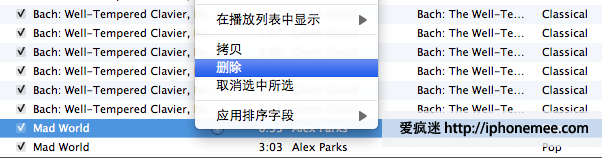参考一:
用iTunes给iPhone 4S添加自定义铃声
自定义铃声这么一个简单的事情,却难倒了许多苹果 iPhone 用户。我很久以前用 iTunes 给 iPhone 4 设置过铃声,今天却怎么也换不成功,后来才明白其中漏了个不起眼的步骤,而这个步骤目前网上所有的教程里都没有;有人在威锋网上问,也没人答对。
因此,我以 Macbook + iTunes 为例总结一下完整、清晰的教程。(Windows系统的配置大同小异。)
1. 首先,打开 iTunes。如果你的 iTunes 资料库里没有“铃声”选项,则到 iTunes --> 偏好设置 --> 通用 --> 显示,勾选“铃声”。
2. 在 iTunes 里打开要转成铃声的音乐,右键 --> 显示简介 --> 选项,填写起始时间和停止时间。这是你要截取的音乐,长度不超过40秒,否则 iPhone 4 不支持。
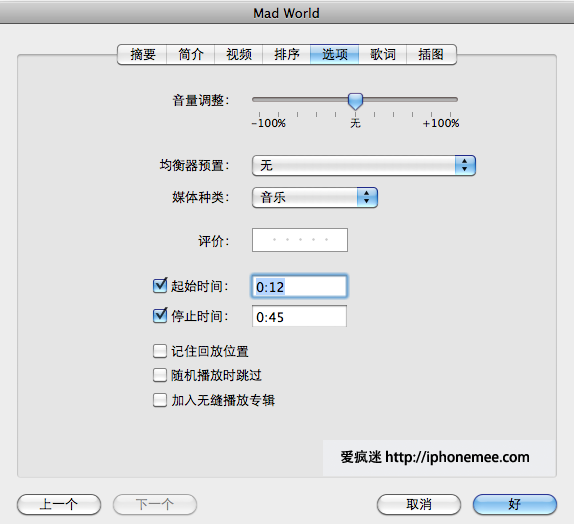
用 iTunes 给 iPhone 配置铃声不能超过 40 秒
3. 确认后,重新点击右键,选择“创建 AAC 版本”,iTunes 会生成一个所截取音乐的 .m4a 文件。以上图的操作为例,我会得到一个 33 秒的 mad world.m4a 文件。这个文件可以通过右键 --> 在 Finder 中显示来查看。
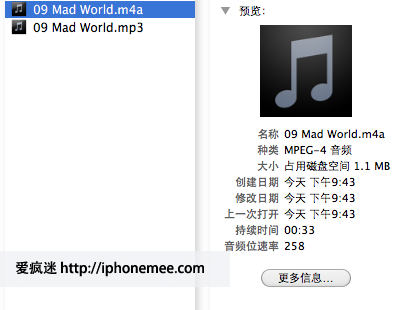
iTunes “转成 AAC 文件”功能会生成 m4a 文件
4. 修改文件后缀名 .m4a 为 .m4r (我的理解是代表了 music for ringtone, 即铃声格式的音乐)。
5. 现在,iTunes “音乐”里有两首叫做 Mad World 的歌曲,一个是原 mp3 文件,一个是 33 秒的 .m4r 文件。右键,从 iTunes 里删除 33 秒的 Mad World,但是(在 Finder 里)保留文件。(注意:这步很重要,另外,这仅仅是从iTunes里删除记录而已,真实文件没被删除,也不要删除!)
从 iTunes 删除 m4r 文件,在 Finder 中保留
6. 回到 Finder 里,打开 Mad World.m4r 文件,iTunes 会将它以铃声格式打开,并归类到“铃声”里。
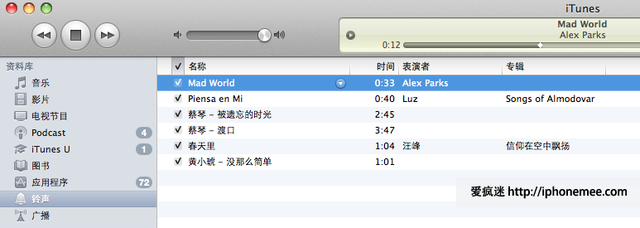
重新打开 m4r 文件,iTunes 会将其归类到“铃声”里
7. 将 iPhone 与 Macbook 相连,在“我的 iPhone”里选择“铃声”,Mad World 已经被成功添加,只需把它和 iPhone 4S 同步即可。
需要注意的是,如果之前曾经用这一方式添加过自定义铃声,如下图里的 Piensa en Mi 和春天里,那么它们也需要选中。如果只选择 Mad World,iTunes 会覆盖之前设置过的自定义铃声,只留下新添加的 Mad World。
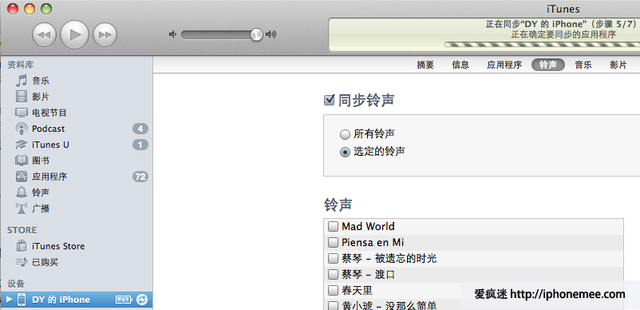
同步“所有铃声”即可把 iTunes 铃声同步到 iPhone 4S
到这里,33 秒的 Mad World 已经成功添加到 iPhone 4S 上。打开 iPhone,到 设置 » 声音 里即可选择其作为铃声。
为什么我的 m4a 文件转成 m4r 之后没有正确截断?
检查第 2 步和第 3 步。顺序应该是先在“显示简介”里截断,再转成 AAC 版本,不能颠倒。
为什么我的 m4r 文件无法添加到iTunes的“铃声”里?
检查第 5 步。需要先把它从 iTunes 里删除。
因为这个 .m4r 文件是通过之前的 .m4a 文件改后缀而来,实际上是同一个文件,并且已经在 iTunes 里存在了,所以无法再次添加,因此不能自动归类到“铃声”里。我也曾因为缺少这个步骤折腾了很久才搞明白。
参考二:
iPhone自定义铃声设置详细教程
1. 打开最新版本的iTunes,然后点击左上角的第一个按钮【文件】,然后选择【将文件添加到资料库】;
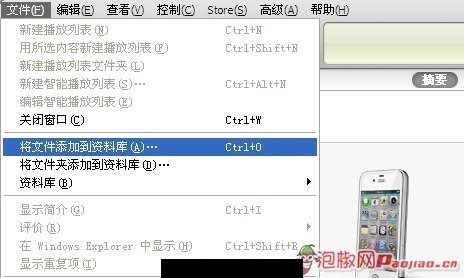
2. 找到你想要添加的音乐文件,iTunes支持常见的音乐格式,不过为了保证音质和兼容,大家最好选择高品质的MP3格式的音乐文件,凌少选择的是陈小春的《独家记忆》,想必各位椒友都非常熟悉吧,一首非常好听的歌曲。

3. 添加的音乐大家可以Itunes资料库的音乐一栏中找出,然后点击右键,选择简介;
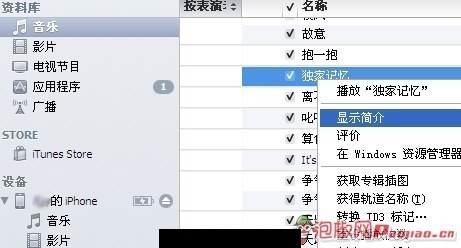
4. 显示简介之后,会弹出一个框,在最上端的导航栏中选择【选项】,然后对勾选【起始时间】和【停止时间】,这两个时间是可以进行设置的,但是长度不可超过40秒,这40秒之间的音乐就将是你的手机铃声音乐。
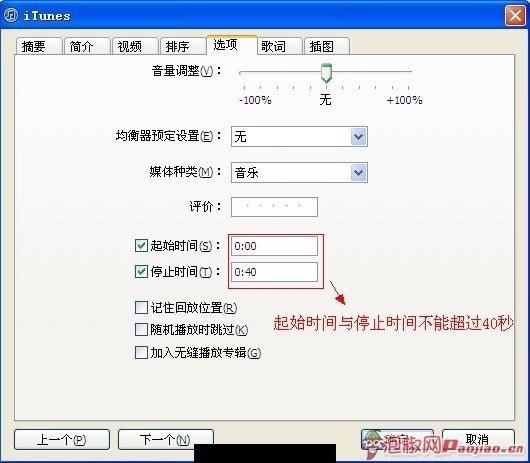
5. 再次选择歌曲《独家记忆》,点击右键,选择【创建AAC版本】, iTunes就会自动制作这首歌曲的ACC版本。

6. 制作完成后iTunes会出现两首《独家记忆》,不过,两首歌曲的时间长度是不同的。一个时间长度是我们设置的不超过40秒的版本,这个用来设为铃声用的。右键点击40秒版本的歌曲,选择【在Windows资源管理器中显示】。
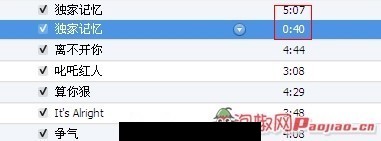

7.根据弹出框,找到自动生成的40秒版本的歌曲,将其复制到桌面或其他方便找到的地方,并且将后缀名从 .m4a改为 .m4r
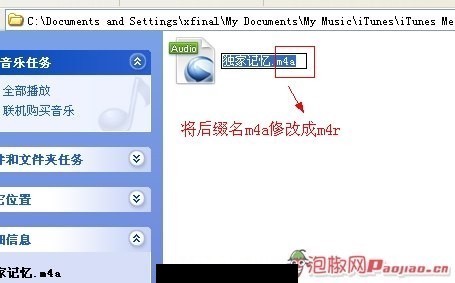
(注意:若没有看到.m4a的后缀名,请进行如下操作:
XP用户:资源管理器的菜单栏选择【工具】里的【文件夹选项】,选择【查看】,在【高级设置】里,去掉“隐藏已知文件的扩展名”前面的勾,然后“确定”
WIN7用户:点击资源管理器左上角的【组织】,打开【文件夹和搜索选项】,切换到【查看】选项卡,在【高级选项】中去掉“隐藏已知文件的扩展名”前面的勾,然后“确定”)
8. 返回iTunes,点击左上角的【编辑】,然后选择最底下的【偏好设置】;
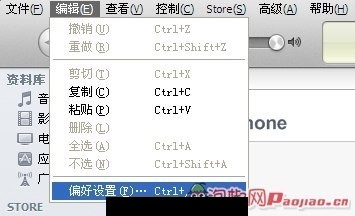
9. 在跳出的框中,选择【常规】,然后在“源”这一栏中,将【铃声】前面打钩,然后点击【确定】。
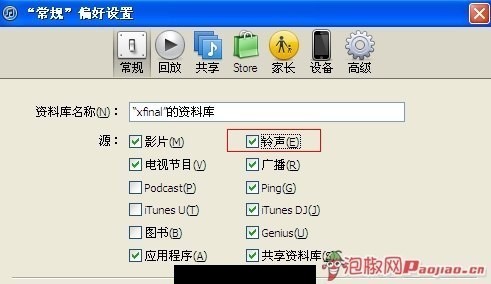
10.此时在iTunes左侧应该出现【铃声】一栏,选择【铃声】,然后点击左上角的【文件】-【将文件添加到资料库】,找到我们之前保存在桌面上的 .m4r格式的铃声,将其添加进来,这样,在【铃声】这一栏中就会出现40秒的《独家记忆》了。

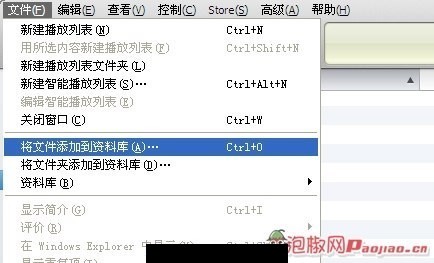

11.将自己的手机链接上电脑,然后点击“我的iPhone”,选择【铃声】-【同步铃声】-【选定的铃声】-【独家记忆】,然后点击右下角的同步,将独家记忆同步到自己的手机中去。
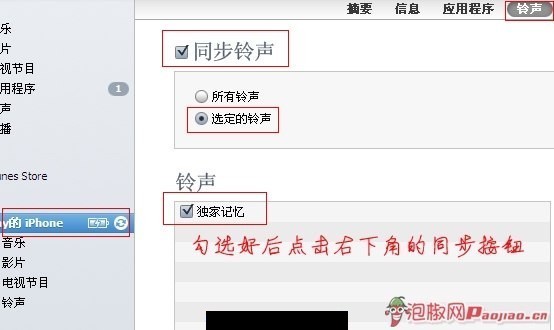
12.同步完成之后,打开自己的手机,【声音】-【铃声】,是不是在里面看到了自己所设置的铃声呢?勾选它之后,就算大功告成啦!
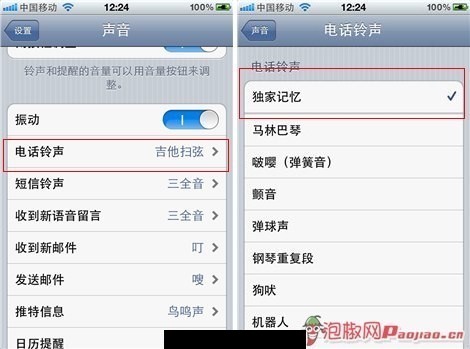
怎么上传视频图片音乐到iPhone详细图文教程